數據處理操作題
打開試卷素材文件夾下的Excel文檔“圖書作品登記表.xlsx”(表格如圖)完成下列操作并保存。
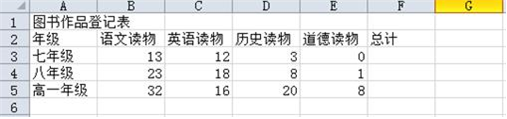
(1)在八年級和高一年級之間插入一個空行,在插入行的A5:E5單元格中分別輸入“九年級”“36”“28”“19”“5”。
操作步驟:選中第5行(或第5行的任意一個單元格)→單擊“開始”選項卡→單擊“單元格單元格”(編輯 單元格)組中的“插入”按鈕,在彈出的下拉菜單中選擇“插入工作表行插入工作表行”(插入工作表行 插入工作表列)→選中新插入的行,并在A5:E5單元格中分別輸入“九年級”“36”“28”“19”“5”。
(2)將標題所在的A1:F1的單元格合并居中。
操作步驟:選中題所在的A1:F1的單元格,執行“開始”選項卡“對齊方式對齊方式”(字體 對齊方式)組中的“②②”(① ②
② 這里填相應的序號),即可將標題所在的A1:F1的單元格合并居中。
這里填相應的序號),即可將標題所在的A1:F1的單元格合并居中。
(3)利用求和函數求出F3:F6的值。
操作步驟:選中F3單元格,單擊“開始”選項卡“編輯”組中的“①①”
(① ②
② 這里填相應的序號);這時,可以看到F3單元格中顯示為“=SUM(B3:E3)=SUM(B3:E3)”(=SUM(B3:E3)=SUM(B3,E3))→按回車鍵或單擊編輯欄上的
這里填相應的序號);這時,可以看到F3單元格中顯示為“=SUM(B3:E3)=SUM(B3:E3)”(=SUM(B3:E3)=SUM(B3,E3))→按回車鍵或單擊編輯欄上的  ,即可算出F3的值,再進行填充就可以計算出F4:F6的值。
,即可算出F3的值,再進行填充就可以計算出F4:F6的值。
(4)選擇“F2:F6”數據區域,按照“總數”降序排序。
操作步驟:選中“F2:F6”數據區域,單擊“開始”選項卡“編輯”組中的“①①”(① ②
② 這里填相應的序號),在打開的菜單中單擊“自定義排序”,打開“排序”對話框。→在對話框中分別選擇→主要關鍵詞:“總數”→排序依據:“數值”→次序:“降序降序”(升序 降序)→單擊“確定”按鈕。
這里填相應的序號),在打開的菜單中單擊“自定義排序”,打開“排序”對話框。→在對話框中分別選擇→主要關鍵詞:“總數”→排序依據:“數值”→次序:“降序降序”(升序 降序)→單擊“確定”按鈕。
(5)以“B3:B6”和“F3:F6”單元格區域為數據源,創建圖表類型為“簇狀柱形圖”數據圖表。
操作步驟:先選中“B3:B6”數據區域,然后按住Ctrl鍵,拖動鼠標選中“F3:F6”數據區域→單擊“插入插入”(插入 開始)選項卡“圖表”組中的“②②”(① ②
② 這里填相應的序號),選擇二維柱形圖中的“簇狀柱形圖”,圖表就生成了。
這里填相應的序號),選擇二維柱形圖中的“簇狀柱形圖”,圖表就生成了。
【答案】單元格;插入工作表行;對齊方式;②;①;=SUM(B3:E3);①;降序;插入;②
【解答】
【點評】
聲明:本試題解析著作權屬菁優網所有,未經書面同意,不得復制發布。
發布:2024/12/28 21:0:1組卷:2引用:1難度:0.7
相似題
-
1.在Excel中,工作簿文件的默認文件類型為“book”。
(判斷對錯)發布:2024/12/28 22:30:1組卷:2引用:2難度:0.8 -
2.數據處理操作題。
打開考生文件夾下的Excel文檔“圖書清單.xlsx”(如圖1),完成以下操作:
(1)將單元格區域“A3:A30”設置為“自動換行”。
(2)添加圖表布局中“數據標簽”為“數據標簽外”,將圖表標題更改為“圖書價格”。
(3)在“E3:E30”單元格區域內,根據每本(套)書的定價及購買數量計算購書合計金額。
(4)選擇“A2:E30”數據區域,按照“購買數量”降序排序。
(5)操作完成后,將文件以原文件名保存在考生文件夾下。(操作結果如圖2)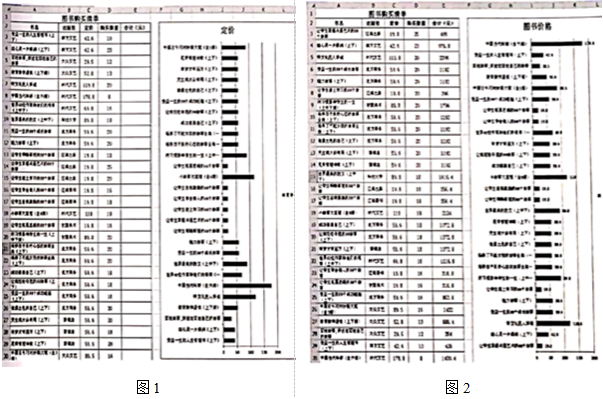 發布:2024/12/28 22:30:1組卷:1引用:1難度:0.7
發布:2024/12/28 22:30:1組卷:1引用:1難度:0.7 -
3.Excel工作簿是由一張或多張工作表組成,啟動Excel時默認有3張工作表。
(判斷對錯)發布:2024/12/28 22:0:1組卷:2引用:5難度:0.8


